如何修复Win11/10上的更新错误代码0x80070437
最近,一些Windows用户在他们的计算机上安装最新的安全补丁时遇到了错误代码0x80070437 。这是一个非常恼人的错误,会扰乱用户的个人工作空间。该错误会导致系统自动重启、屏幕突然冻结,并且在某些情况下,所有活动程序都会自行关闭。您可能会以如下所示的错误消息形式遇到此问题:
“The account specified for this service is different from the account specified for other services running in the same process“
因此,如果您的计算机也遇到同样的问题,请按以下方法解决。
修复 Windows 更新错误代码 0x80070437
以下方法将帮助您修复计算机上的错误代码 –
1] 打开 Windows Defender 防火墙服务
Windows 更新错误代码 0x80070437 可以通过启用 Windows Defender 防火墙服务来解决。看来您的防火墙在安装 Windows Update 期间被禁用了,所以系统显示错误。
Microsoft 建议在安装更新之前使用 Windows Defender 防火墙以避免错误,因为它会首先扫描补丁以确保它与 Microsoft 服务器上的可用信息相匹配。以下是在 Windows Defender 中启用防火墙的方法
- 单击“开始”,键入“服务”,然后按 Enter。
- 搜索Windows Defender 防火墙服务,然后右键单击它。
- 选择“属性” 选项,然后切换到“登录”选项卡。
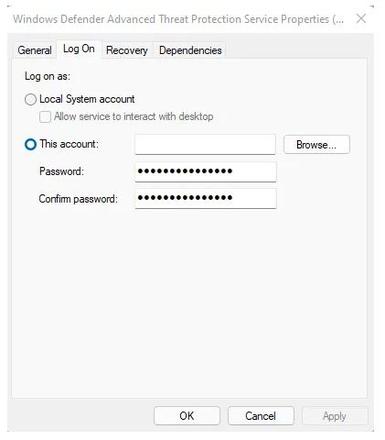
- 在弹出窗口中选择此帐户选项,然后在可用字段中键入本地服务
- 请在相应字段中输入您的密码两次,然后单击“应用”。然后,您将能够使用您的 Microsoft 帐户在您的 电脑 上启用 Windows Defender 防火墙。
- 从常规选项卡中,选择自动作为启动类型,然后单击确定。
进行更改后,请务必重新启动 电脑,以避免可能在内存缓存中累积的垃圾文件。Windows 完全加载后,您应该转到“更新和安全”来更新您的 Windows
2]运行Windows更新疑难解答
Windows 10 附带一个名为 Windows Update troubleshooter 的内置应用程序,可帮助您识别和修复与更新相关的问题。如果您的设备遇到此类问题,您应该使用此工具。以下步骤可以帮助您实现这一目标:
- 单击 Windows 图标并选择“设置”选项。
- 选择更新和安全类别。
- 选择疑难解答子菜单。
- 在右侧面板上,单击其他疑难解答。
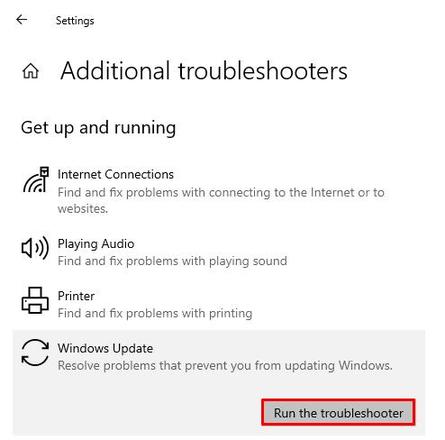
- 展开Windows 更新并单击运行疑难解答。
- 按照屏幕上的指示进行。
- 当有可用的解决方案时,单击应用此修复按钮。
完成这些步骤后重新启动计算机,然后检查您是否能够更新 Windows。
3]重新启动Windows更新服务
要重新启动 Windows Update 服务,您首先需要手动停止它,然后重新启动它。这是执行此操作的过程:
- 搜索服务然后打开它。
- 向下滚动列表并搜索 Windows 更新。
- 右键单击Windows 更新,然后单击停止。
- 现在按 Win+R 键打开“运行”对话框。
- 输入以下文本并按 Enter:
C:\Windows\SoftwareDistribution
- 使用 Ctrl+A 键选择所有项目,然后按 Delete。
- 再次打开服务应用程序。
- 右键单击 Windows Update 服务并选择开始。
4]重置Windows更新服务
如果这不起作用,请手动重置 Windows 更新服务以修复此错误代码。这是执行此操作的过程:
- 以管理员身份打开命令提示符。
- 一一键入以下命令,然后按 Enter 键:
net stop wuauservnet stop cryptSvc
net stop bits
net stop msiserver
Ren C:\Windows\SoftwareDistribution SoftwareDistribution.old
Ren C:\Windows\System32\catroot2 Catroot2.old
net start wuauserv
net start cryptSvc
net start bits
net start msiserver
- 现在关闭命令提示符窗口并再次尝试 Windows 更新。
5]手动安装更新
如果无法帮助您修复错误代码,请手动下载并安装安装失败的更新:
- 单击开始并选择设置。
- 选择更新和安全 > 更新和安全 > Windows 更新。
- 在右窗格中,打开查看更新历史记录并选择安装失败的更新。
- 导航到 Microsoft 目录页面。
- 在此页面上,搜索更新,然后手动下载并安装更新。
正确完成上述指南后,您将能够正确更新 Windows。如果错误仍然出现在您的 电脑 上,您可以联系 Microsoft Agent 寻求帮助。
以上是 如何修复Win11/10上的更新错误代码0x80070437 的全部内容, 来源链接: www.tmjl8.com/smart/434083.html



![开发主页未更新;卡在90% [修复]](/wp-content/uploads/thumbs2/2024/2/1304564_thumbnail.jpg)





